(Dân trí) - Bài viết dưới đây sẽ hướng dẫn bạn cách thức để chèn chữ ký theo phong cách viết tay vào văn bản, hỗ trợ đầy đủ dấu và ký tự tiếng Việt. Điều này sẽ giúp văn bản trở nên chuyên nghiệp và đẹp mắt hơn.
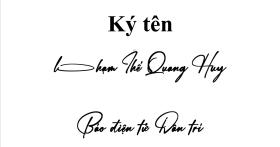
Đặc trưng của chữ ký viết tay đó là mang tính nguệch ngoạc và không theo quy tắc, trong khi đó, các font chữ trên máy tính lại thường được thiết kế cân đối. Do vậy, để chèn chữ ký tên riêng vào văn bản, bạn cần phải sử dụng một bộ font chữ theo phong cách viết tay.
Tuy nhiên, đa phần font chữ viết tay đều không hỗ trợ tiếng Việt, nghĩa là khi bạn gõ văn bản có dấu, font chữ sẽ bị lỗi hoặc sẽ tự động chuyển về kiểu font mặc định.
Janelotus là một kiểu font chữ theo phong cách viết tay được nhiều người yêu thích nhờ thiết kế đẹp. Trong khi đó, SVN-Janelotus là kiểu font chữ đã được Việt hóa, cho phép người dùng sử dụng font chữ Janelotus để gõ tiếng Việt với đầy đủ ký tự, dấu… mà không gặp bất kỳ lỗi nào.
Download bộ font chữ viết tay SVN-Janelotus miễn phí tại đây.
Nhờ vào SVN-Janelotus, người dùng có thể dễ dàng chèn chữ ký theo phong cách viết tay, với đầy đủ ký tự tiếng Việt, vào văn bản của mình.
SVN-Janelotus đã được Việt hóa, hỗ trợ gõ tiếng Việt mà không gặp lỗi font.
Hướng dẫn cài đặt font chữ trên máy tính Windows
Sau khi download bộ font chữ, bạn tiến hành giải nén. Trước khi quyết định cài đặt và sử dụng font chữ này, bạn có thể kích đôi vào file "SVN-Janelotus.otf" để xem nội dung và phong cách của font chữ.
Nếu cảm thấy ưng ý với kiểu font này, bạn kích chuột phải vào file của font chữ, chọn "Cài đặt" (hoặc "Install") để cài đặt và sử dụng mẫu font đã chọn.
Ngoài ra, bạn cũng có thể nhấn nút "Install" ngay trên cửa sổ xem nội dung font chữ để cài đặt font vào máy tính.
Cách thêm font chữ mới trên máy tính Mac
Với máy tính Mac, để thêm một font chữ mới, bạn giải nén file vừa tải về, sau đó kích đôi vào file "SVN-Janelotus.otf", nhấn nút "Cài đặt font chữ" (hoặc "Install Font") từ hộp thoại hiện ra.
Hướng dẫn dùng font chữ SVN-Janelotus để tạo chữ ký viết tay trên văn bản
Sau khi cài đặt font chữ mới, mỗi khi cần tạo chữ ký viết tay trên văn bản, bạn có thể chọn sử dụng kiểu font "SVN-Janelotus" trên phần mềm soạn thảo.
Như trên đã đề cập, bộ font chữ này đã được Việt hóa hoàn toàn, nghĩa là sẽ hỗ trợ đầy đủ các ký tự, dấu… tiếng Việt, do vậy bạn có thể gõ nội dung bằng tiếng Việt với font chữ này mà không gặp vấn đề về hiển thị.
Không chỉ sử dụng font SVN-Janelotus để chèn chữ ký trong văn bản, bạn có thể dùng bộ font chữ viết tay này để tạo tiêu đề, logo hoặc sử dụng trong các phần mềm thiết kế đồ họa…
Lưu ý khi sử dụng font chữ mới
Một điều cần lưu ý, với những văn bản sử dụng các kiểu font chữ đặc biệt và ít phổ biến, nếu mở file văn bản trên những máy tính chưa cài đặt font chữ này, nội dung sẽ không hiển thị đúng kiểu font mà bạn đang sử dụng.
Do vậy, bạn chỉ nên sử dụng những kiểu font này trong thiết kế (đồ họa, chèn nội dung lên ảnh…) sau đó xuất ra file ảnh hoặc sử dụng để in ấn, trình diễn slide (để có những nội dung ấn tượng, đẹp mắt…). Bạn không nên sử dụng font chữ đặc biệt trong những file văn bản được chia sẻ cho nhiều người hoặc được mở trên nhiều máy tính khác nhau.
Sức mạnh sốHướng dẫn chèn chữ ký phong cách viết tay chuyên nghiệp vào văn bản
(Dân trí) - Bài viết dưới đây sẽ hướng dẫn bạn cách thức để chèn chữ ký theo phong cách viết tay vào văn bản, hỗ trợ đầy đủ dấu và ký tự tiếng Việt. Điều này sẽ giúp văn bản trở nên chuyên nghiệp và đẹp mắt hơn.
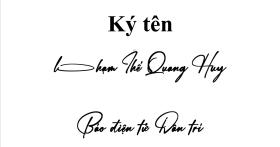
Đặc trưng của chữ ký viết tay đó là mang tính nguệch ngoạc và không theo quy tắc, trong khi đó, các font chữ trên máy tính lại thường được thiết kế cân đối. Do vậy, để chèn chữ ký tên riêng vào văn bản, bạn cần phải sử dụng một bộ font chữ theo phong cách viết tay.
Tuy nhiên, đa phần font chữ viết tay đều không hỗ trợ tiếng Việt, nghĩa là khi bạn gõ văn bản có dấu, font chữ sẽ bị lỗi hoặc sẽ tự động chuyển về kiểu font mặc định.
Janelotus là một kiểu font chữ theo phong cách viết tay được nhiều người yêu thích nhờ thiết kế đẹp. Trong khi đó, SVN-Janelotus là kiểu font chữ đã được Việt hóa, cho phép người dùng sử dụng font chữ Janelotus để gõ tiếng Việt với đầy đủ ký tự, dấu… mà không gặp bất kỳ lỗi nào.
Download bộ font chữ viết tay SVN-Janelotus miễn phí tại đây.
Nhờ vào SVN-Janelotus, người dùng có thể dễ dàng chèn chữ ký theo phong cách viết tay, với đầy đủ ký tự tiếng Việt, vào văn bản của mình.
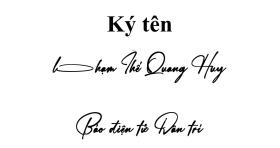
SVN-Janelotus đã được Việt hóa, hỗ trợ gõ tiếng Việt mà không gặp lỗi font.
Hướng dẫn cài đặt font chữ trên máy tính Windows
Sau khi download bộ font chữ, bạn tiến hành giải nén. Trước khi quyết định cài đặt và sử dụng font chữ này, bạn có thể kích đôi vào file "SVN-Janelotus.otf" để xem nội dung và phong cách của font chữ.
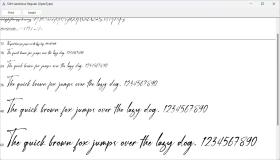
Nếu cảm thấy ưng ý với kiểu font này, bạn kích chuột phải vào file của font chữ, chọn "Cài đặt" (hoặc "Install") để cài đặt và sử dụng mẫu font đã chọn.
Ngoài ra, bạn cũng có thể nhấn nút "Install" ngay trên cửa sổ xem nội dung font chữ để cài đặt font vào máy tính.
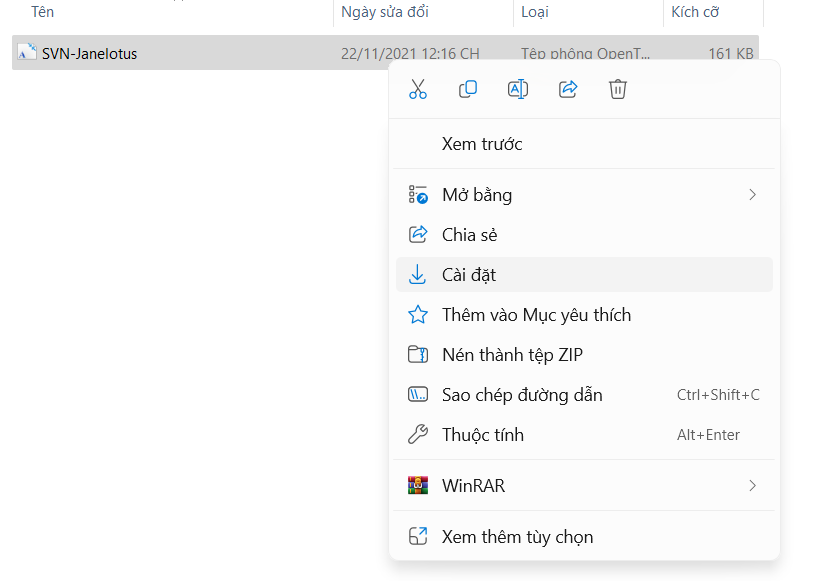
Cách thêm font chữ mới trên máy tính Mac
Với máy tính Mac, để thêm một font chữ mới, bạn giải nén file vừa tải về, sau đó kích đôi vào file "SVN-Janelotus.otf", nhấn nút "Cài đặt font chữ" (hoặc "Install Font") từ hộp thoại hiện ra.
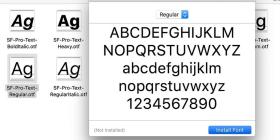
Hướng dẫn dùng font chữ SVN-Janelotus để tạo chữ ký viết tay trên văn bản
Sau khi cài đặt font chữ mới, mỗi khi cần tạo chữ ký viết tay trên văn bản, bạn có thể chọn sử dụng kiểu font "SVN-Janelotus" trên phần mềm soạn thảo.
Như trên đã đề cập, bộ font chữ này đã được Việt hóa hoàn toàn, nghĩa là sẽ hỗ trợ đầy đủ các ký tự, dấu… tiếng Việt, do vậy bạn có thể gõ nội dung bằng tiếng Việt với font chữ này mà không gặp vấn đề về hiển thị.
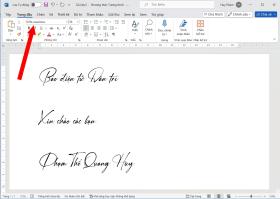
Không chỉ sử dụng font SVN-Janelotus để chèn chữ ký trong văn bản, bạn có thể dùng bộ font chữ viết tay này để tạo tiêu đề, logo hoặc sử dụng trong các phần mềm thiết kế đồ họa…
Lưu ý khi sử dụng font chữ mới
Một điều cần lưu ý, với những văn bản sử dụng các kiểu font chữ đặc biệt và ít phổ biến, nếu mở file văn bản trên những máy tính chưa cài đặt font chữ này, nội dung sẽ không hiển thị đúng kiểu font mà bạn đang sử dụng.
Do vậy, bạn chỉ nên sử dụng những kiểu font này trong thiết kế (đồ họa, chèn nội dung lên ảnh…) sau đó xuất ra file ảnh hoặc sử dụng để in ấn, trình diễn slide (để có những nội dung ấn tượng, đẹp mắt…). Bạn không nên sử dụng font chữ đặc biệt trong những file văn bản được chia sẻ cho nhiều người hoặc được mở trên nhiều máy tính khác nhau.









Đăng thảo luận